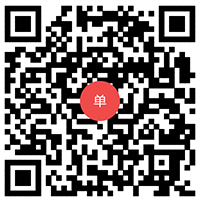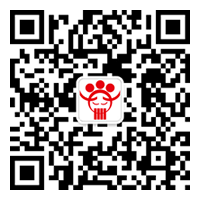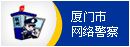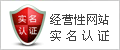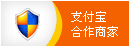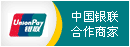目录设计找服务
什么是目录设计?相关提示: 【书籍目录设计】【产品目录设计】【画册目录设计】
服务推荐更多推荐 >
-

数字资产交易所钱包开发,深圳区块链系统开发公司
赏金:¥999999999
工作室:香港
浏览次数:2222
购买次数:0次
-

APP手机客户端。微信公众号
赏金:¥99999999
工作室:北京市
浏览次数:82
购买次数:0次
-

代写游戏剧情
赏金:¥10000000
工作室:烟台市
浏览次数:3
购买次数:0次
-

暂无服务,敬请期待!
赏金:¥10000000
工作室:武汉市
浏览次数:64
购买次数:0次
或许每个人都做过目录设计,至少在写大学毕业论文的时候,在首页设立一个目录是必不可少的。有些人对于word文档操作并不是很熟悉,特别是这种插入目录等比较少用到的功能,更是丈二和尚,摸不着头脑,束手无策,不懂得制作目录。小编在此与大家分享如何利用word文档制作目录。
一、确定目录的显示级别
先把目录分为两层,即章和节两层,对应正文标题的章和节两个级别,一级为章标题,二级为节标题,把其他内容大纲级别设置为正文。
二、格式的设置
选中第一章标题,单击“格式”菜单,选择“样式”,在样式对话框中单击“新建”按钮,出现新建样式对话框,样式名称可以默认为(样式1),在基准样式中选“标题1”,选中自动更新复选框,在下面一排按钮中单击“格式”,选择“字体”,在出现的字体对话框中选黑体、3号、加粗,单击“确定”按钮。然后再单击“格式”按钮,选择“段落”在出现的段落对话框中选择大纲级别为一级,对齐方式为居中,然后单击“确定”按钮。接下来在新建样式对话框中单击“快捷键”按钮,在出现的对话框中的“按下新快捷键”处按下自己习惯用的快捷键,这里我用Ctrl+1,单击“指定”按钮,再单击“关闭”。最后在新建样式对话框中单击“确定”按钮,样式1设置完成。同理可设置样式2,把节标题的基准样式设置为“标题2”,选中自动更新,字体为黑体4号字加粗,段落设置为大纲级别二级,对齐方式居中,快捷键为Ctrl+2。
三、应用格式
设置完样式后,把光标定位在每一章的标题行按下Ctrl+1,每一节的标题行按下Ctrl+2,完成格式的应用,其他文字的大纲级别设置为正文,对齐方式及字体等可根据需要来设置,也可以定义成样式来进行应用。

1、插入分隔符:把光标定位在正文最上方,单击“插入”,选择“分隔符”,在分隔符对话框的“分节符类型”处选中“下一页”选项,单击“确定”,这样整篇文章分两个节。第1节放目录,第2节是正文。
2、插入页码:把光标定位在第1节,单击“插入”选择“页码”,在页码对话框的位置处选“页面底端(页脚)”,对齐方式选“居中”,然后单击“格式”按钮,在出现的对话框中起始页码选1。
把光标定位在第2节,按照第一节的方法给正文加入页码,即正文页码和目录页码不连续,各自独立编码。
3、插入目录:把光标定位第一节的首部,单击“插入”选择“索引和目录”在出现的对话框中的“显示级别”处选2,其他的保留默认设置,单击“确定”。就生成了目录,如果目录行距太小可把行距设为1.5倍行距。最顶端加上目录两个字作标题。
4、目录更新:如果正文修改,可更新目录以适应正文的变化。选中生成的目录,单击鼠标右键,选择“更新域”,在出现的对话框中选中“更新整个目录”,然后单击“确定”。
通过以上操作就完成了整个目录的制作和更新。
一品威客(http://www.epweike.com/cover/fuwu/),致力于为目录设计提供最完善的设计服务,这里有众多优秀的设计师可供挑选,一品威客还为雇主提供了一个从多份应征作品中进行挑选的功能,很是贴心。通过一品威客的精心服务,一份优秀的目录设计品牌很有可能会就此诞生!